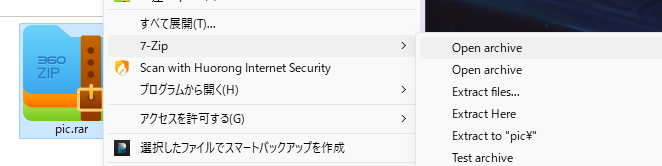パスワードを失くしたり忘れたりした場合も、特別なコードなしでZipファイルを開くことができます。
方法1. コマンドプロンプトで暗号化されたZipファイルを開く
パスワードを失くした場合でも、まずはCMDを使ってZipファイルを開くことができます:
ステップ1. 公式ウェブサイトからJohn the Ripperをダウンロードし、Zipファイルを抽出します(これはオープンソースツールなので、自由にインストールしてください)。
概要:
オンラインのZipファイルには重要なファイルや情報が含まれており、しばしば暗号化されています。そして、ユーザーは時々パスワードを忘れることがあります。パスワードを忘れたときに何をすればいいのでしょうか?この投稿では、パスワードの有無に関わらずパスワードで保護されたZipファイル(7-Zip、WinRAR、WinZipを使用)を開くのに役立つ方法について説明します。
「私は自分にファイルを送ったのですが、それはパスワードで保護されたZipファイルに入っていました。どのようにしてファイルにアクセスすればいいですか?」
自分の労働の成果を大切にするため、コンテンツクリエーターは常に自分のファイルを暗号化し、許可を得た人だけと共有します。しかし、パスワードを忘れたらどうなるでしょうか。このEaseUSからの投稿は、パスワードの有無に関わらず、パスワードで保護されたZipファイルを開くのに役立つかもしれません。
パスワードはあるけれども、暗号化されたファイルをどのように開けばいいのかわからない場合、以下の2つの方法が参考になるかもしれません:
📌パスワードで保護された7-Zipファイルを開く方法:
7-Zipはオープンソースのデータ圧縮ユーティリティです。7-Zipで暗号化されたZipを開くためには、正しいパスワードを入力し、「OK」をクリックします。
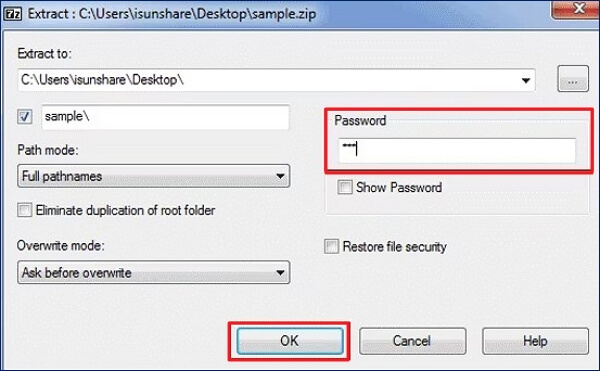
🔗 関連記事: 7-Zip解凍エラーを修復する方法
📌 パスワードで保護されたWinRARファイルを開く方法:
WinRARと一緒に使うことも可能です。WinRARはZipファイル用に設計された最も一般的なツールの一つで、Zipファイルも開くことができます。WinRARでZipファイルを開きたい場合は、以下の手順を参考にしてみてください:
ステップ1. WinRARで保護されたファイルを開き、あなたのパスワードを入力します。
ステップ2. 次に、「フォルダに解凍」をクリックして、ファイルの抽出パスオプションを設定します。
ステップ3. これで抽出プロセスを開始することができます。
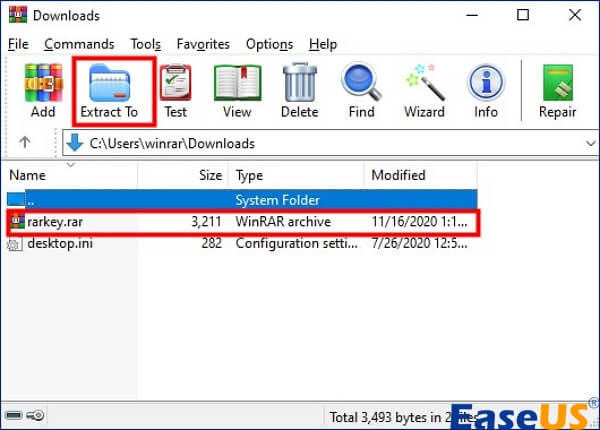
WinRARをお使いの方は、こちらの投稿もご覧ください:
Windowsで.rarファイルを解凍/復元する方法
.rarは、最も一般的に使用されている圧縮ファイルのファイル形式の1つであり、埋め込まれたファイルの整合性を維持し...続きを読む >>
📌 パスワードで保護されたWinZipファイルを開く方法:
WinZipでパスワードで保護されたZipファイルを抽出したい場合、通常通りにファイルを開き、パスワードを入力するだけで簡単にできます。それから、ファイルを開いて抽出することができます。
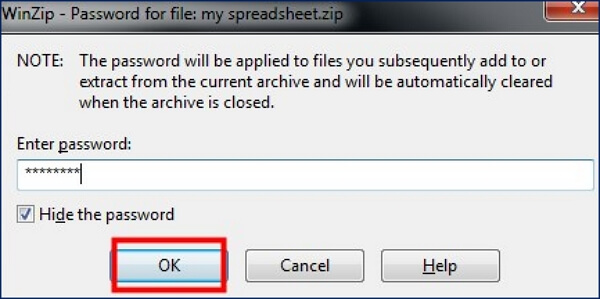
パスワードを失くしたり忘れたりした場合も、特別なコードなしでZipファイルを開くことができます。
パスワードを失くした場合でも、まずはCMDを使ってZipファイルを開くことができます:
ステップ1. 公式ウェブサイトからJohn the Ripperをダウンロードし、Zipファイルを抽出します(これはオープンソースツールなので、自由にインストールしてください)。
ステップ2. 解凍した後、ファイルやフォルダを開き、runフォルダが表示されます。
ステップ3. ロックされたファイルをコピーして貼り付け、検索バーにその名前を入力してコマンドプロンプトを起動します。
ステップ4. 次のコマンドを一つずつ入力します:
cd desktop, cd john180j1w, cd run, zip2john.exe (ファイル名)> hash.txt, John.exe (ファイル名) hash.txt.
その後、パスワードが表示され、上記のいずれかの方法でZipファイルを開くことができます。
驚くことに、この内蔵ツールは、メモを取るだけでなく、パスワードで保護されたZipファイルを開くのにも役立ちます。Notepadを使ってパスワードで保護されたZipファイルを開くことができます。
💡注:macOSやLinuxを使用している場合は、Notepadをインストールする必要があります。
ステップ1. 開きたいファイルを右クリックします。「プログラムから開く」で「Notepad」を選択します。メニューに「Notepad」のオプションがない場合は、「別のプログラムを選択」をクリックして「Notepad」を選択します。
ステップ2.メモ帳ウィンドウが表示されたら、上部メニューから「編集」を選択し、「置換」をクリックします。
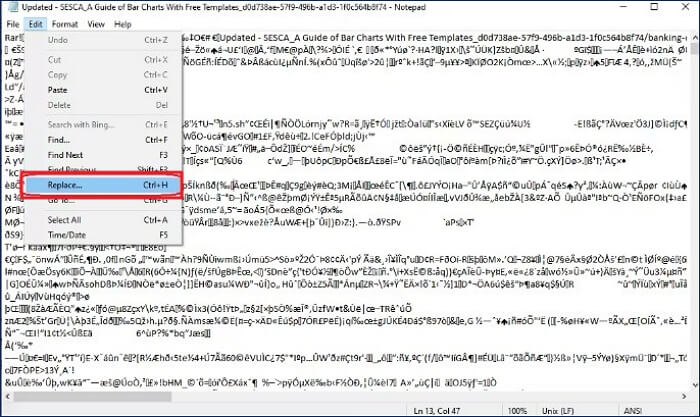
ステップ3. "5³tà'"を使って"Ûtà"を置き換えます。「全て置換」ボタンを押してプロセスを開始します。
ステップ4. これでNotepadを閉じて、パスワードで保護されたファイルを開くことができます。この方法がうまくいけば、パスコードなしでファイルにアクセスできます。
Zipファイルを頻繁に扱っていると、ファイルの破損が発生することがあります。Zipファイルが破損した場合、どうすればいいでしょうか? 分からない場合は、EaseUS Fixo を利用してみてください。
このファイル修復ソフトウェアは、MacやWindowsのOfficeドキュメントなどの破損したファイルを修復するのに役立ちます。また、Excelがファイルを開くのに0%で止まる、PowerPointがクラッシュする、Wordがファイルを開く際にエラーが発生するといった一般的な問題も解決できます。このファイル修復ツールは、破損したビデオや写真を保存するのにも優れており、MP4ファイルの修復やJPEGの修復などを行うことで、大切な思い出を取り戻すことができます。また、破損したZipファイルや不正なZipファイルも解決できます。パスワードで保護されたZipファイルを開こうとしたけれど、破損していることが分かった場合は、上記のボタンをクリックしてダウンロードし、数クリックで破損したZipファイルを修復してみてください。
1.パスワードで保護されたzipファイルを開くことは可能ですか?
はい、可能です。パスワードがある場合、あるいはない場合でも開くことができます。WinRARやWinZipのような圧縮ツールを使えば、ファイルを開くことができます。
2.Windows 10でパスワードで保護されたZipファイルを開くにはどうすればいいですか?
パスワードで保護されたZipファイルを開くには、John the Ripperのようなソフトウェアを参照するか、内蔵ユーティリティのNotepadを使ってみてください。
3.暗号化されたZipファイルをどのように解凍しますか?
それは、Windows上でファイルを解凍する際にどのツールを使用するかによります。しかし、WinRAR、WinZip、7-Zipのいずれを使用する場合でも基本的な手順は同じです。まずファイルを開いてパスワードを入力する必要があります。パスワードなしでブロックされたZipファイルを開くには、パスワードクラッカーを試したり、Notepadを使用することができます。
このガイドでは、パスワードの有無に関わらず、パスワードで保護されたZipファイルを開く方法について説明しています。使用する圧縮ツールによって、異なる方法を選択することができます。パスワードを忘れた場合でも、抽出したいファイルを開くことは可能です。Zipファイルが破損した場合は、EaseUS Fixo のような信頼性の高いプロフェッショナルなファイル修復ツールの使用を検討してみてください。